Après avoir créé un segment, vous pouvez toujours le modifier afin d’avoir la bonne quantité de contacts. Les combinaisons complexes de filtres fonctionnent mieux si vous possédez une grande quantité de contacts dans votre compte. Lorsque vous possédez une liste de contacts réduite, utilisez des filtres simples pour ne pas filtrer à outrance et terminer avec un segment à zéro contact.
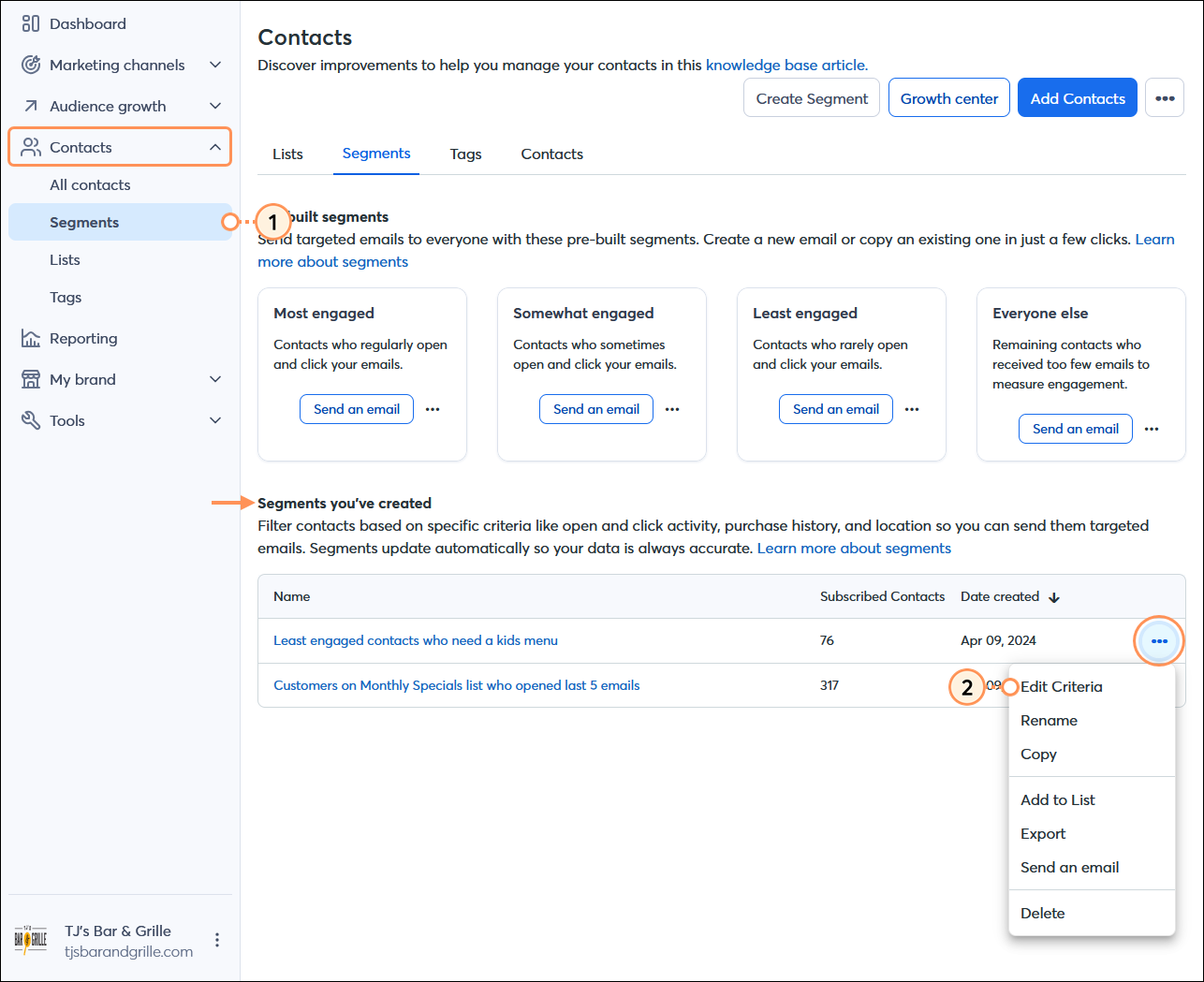
Examinez la liste des contacts affichée en fonction de vos filtres mis à jour. Vous pouvez modifier vos filtres autant de fois que nécessaire jusqu’à trouver la bonne combinaison pour votre segment.
| Important : si vous avez préalablement ajouté votre segment à une liste de contacts, assurez-vous de l’ajouter à nouveau ou de créer une nouvelle liste après avoir fini de le modifier. Ainsi, votre liste est mise à jour avec tous les nouveaux contacts qui répondent à vos critères actualisés. |
Copyright © 2021 · Tous droits réservés · Constant Contact · Privacy Policy